La fenêtre NX Tether
Les éléments de la fenêtre de réglage de NX Tether sont indiqués ci-dessous. Le contenu de la fenêtre de réglage sera différent selon que l'appareil photo connecté prend en charge ou pas la fonctionnalité de visée écran de NX Tether.
En cas de connexion d'un appareil photo prenant en charge la visée écran
Les exemples de cette section représentent des images du logiciel connecté à un Z9.
 Appareils photo prenant en charge la visée écran
Appareils photo prenant en charge la visée écran
Z9, Z8, Z7II, Z7, Z6III, Z6II, Z6, Z5II, Zf, ZR, D6 et D780
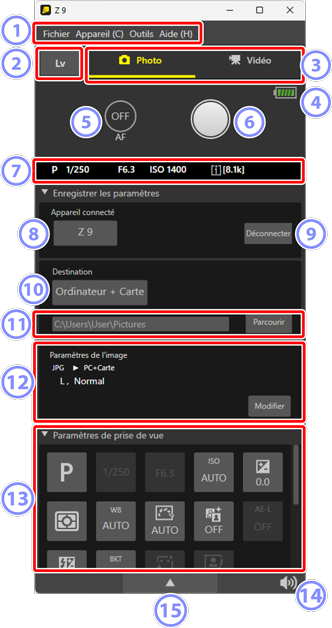
 Barre des menus
Barre des menus- Sélectionnez les options des menus (
 Liste des menus).
Liste des menus).  [Lv]
[Lv]- Cliquez ici pour afficher la fenêtre de visée écran (
 Fenêtre de visée écran).
Fenêtre de visée écran).  Sélecteur du mode photo/vidéo
Sélecteur du mode photo/vidéo- Cliquez ici pour commuter entre les modes photo et vidéo de l'appareil photo lorsque [Activer le contrôle du boîtier] est désactivé.
 Témoin de l'accumulateur
Témoin de l'accumulateurIndique le niveau de charge de l'accumulateur de l'appareil photo.
- Vert : accumulateur complètement ou presque complètement chargé.
- Jaune : accumulateur partiellement déchargé.
- Rouge : accumulateur faible. Chargez l'accumulateur.
Un message d'avertissement s'affiche lorsque l'accumulateur est presque complètement déchargé. Insérez un accumulateur de rechange ou chargez l'accumulateur actuel. Pour plus d'informations sur la charge des accumulateurs, reportez-vous à la documentation fournie avec l'appareil photo.
 [AF]
[AF]- Cliquez ici pour activer [ON] ou désactiver [OFF] l'autofocus. Si [ON] est sélectionné lorsque vous cliquez sur le déclencheur, l'appareil photo effectue la mise au point avant le déclenchement (
 Étape 8 : activer (ou désactiver) l'autofocus).
Étape 8 : activer (ou désactiver) l'autofocus).  Déclencheur/commande d'enregistrement vidéo
Déclencheur/commande d'enregistrement vidéo- Cliquez ici pour prendre des photos ou enregistrer des vidéos avec les paramètres actuels (
 Étape 9 : Réaliser des prises de vues). En mode vidéo, cliquez à nouveau sur le bouton pour arrêter l'enregistrement.
Étape 9 : Réaliser des prises de vues). En mode vidéo, cliquez à nouveau sur le bouton pour arrêter l'enregistrement.  Affichage des informations de prise de vue
Affichage des informations de prise de vue- Indique les valeurs actuelles de l'appareil photo relatives au mode de prise de vue (exposition), à la vitesse d'obturation, à l'ouverture et à la sensibilité, ainsi que le nombre de vues restantes (mode photo) ou la durée d'enregistrement disponible (mode vidéo) lorsque la carte mémoire est insérée dans l'appareil photo.
- Pendant le téléchargement, l'écran affiche le nombre de photos restantes et une barre verte animée.
- Une barre rouge apparaît si NX Tether n'a pas de connexion en cours avec un appareil photo.
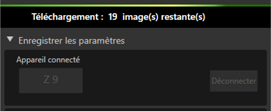
Téléchargement en cours
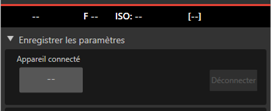
Aucun appareil photo n'est connecté
 [Appareil connecté]
[Appareil connecté]- L'appareil photo auquel NX Tether est actuellement connecté. Lorsque plusieurs appareils photo sont connectés à l'ordinateur, vous pouvez choisir un appareil photo à utiliser avec NX Tether en cliquant sur le nom de l'appareil photo (
 Étape 3 : Choisir un appareil photo).
Étape 3 : Choisir un appareil photo).  [Déconnecter]
[Déconnecter]- Mettez fin à la connexion de NX Tether à l'appareil photo.
 [Destination]
[Destination]- Choisissez l'emplacement d'enregistrement des photos prises avec l'appareil photo ; les options sont les suivantes : [Ordinateur], [Ordinateur + Carte] et [Carte] (
 Étape 4 : Choisir une destination).
Étape 4 : Choisir une destination).  Dossier de destination
Dossier de destination- Le chemin d'accès au dossier où les photos sont stockées lorsque [Ordinateur] ou [Ordinateur + Carte] est sélectionné pour [Destination]. Pour choisir un autre dossier, cliquez sur [Parcourir] (
 Étape 4 : Choisir une destination).
Étape 4 : Choisir une destination).  [Paramètres de l'image]
[Paramètres de l'image]- Affiche les paramètres actuels, notamment la qualité et la taille d'image en modes photo et vidéo. Cliquez sur [Modifier] pour régler les paramètres (
 Étape 5 : Régler les paramètres de l'image).
Étape 5 : Régler les paramètres de l'image).  [Paramètres de prise de vue]
[Paramètres de prise de vue]- Réglez les paramètres de l'appareil photo (
 Le volet [Paramètres de prise de vue]).
Le volet [Paramètres de prise de vue]).  Bouton Notifications sonores
Bouton Notifications sonores- Activez ou désactivez les sons de notification dans NX Tether (
 Activation et désactivation des notifications sonores).
Activation et désactivation des notifications sonores).  Réduire
RéduireCliquez ici pour réduire la fenêtre NX Tether. Cliquez de nouveau pour revenir à l'affichage standard.
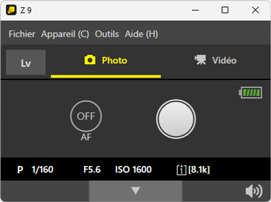
L'affichage est réduit
 Affichages du nom et de l'état de l'appareil photo
Affichages du nom et de l'état de l'appareil photo
Lorsque NX Tether est connecté à un appareil photo, le nom de l'appareil photo s'affiche en haut de la fenêtre NX Tether.
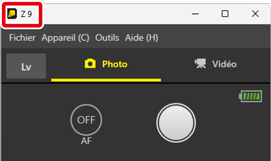
Windows
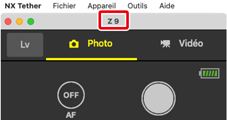
macOS
- L'icône
 (état) s'affiche dans la zone de notification de la barre des tâches (Windows) ou de la barre des menus (macOS).
(état) s'affiche dans la zone de notification de la barre des tâches (Windows) ou de la barre des menus (macOS). Si NX Tether n'est pas actuellement connecté à un appareil photo, l'icône
 située dans la zone de notification de la barre des tâches devient
située dans la zone de notification de la barre des tâches devient  .
.
Pendant une prise de vue avec retardateur et intervallomètre, l'icône
 devient
devient  .
.
En cas de connexion d'un appareil photo ne prenant pas en charge la visée écran
Les exemples de cette section représentent des images du logiciel connecté à un Z30.
 Appareils photo ne prenant pas en charge la visée écran
Appareils photo ne prenant pas en charge la visée écran
Z5, Z50II, Z50, Z30 et Zfc
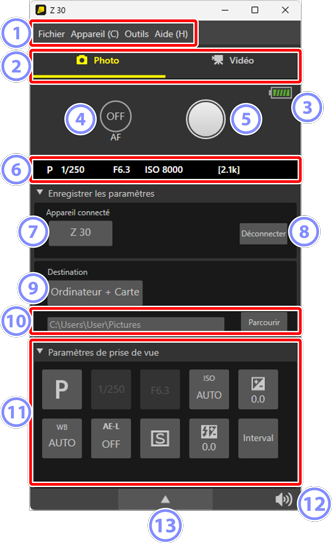
 Barre des menus
Barre des menus- Sélectionnez les options des menus (
 Liste des menus).
Liste des menus).  Sélecteur du mode photo/vidéo
Sélecteur du mode photo/vidéo- Cliquez ici pour commuter entre les modes photo et vidéo de l'appareil photo lorsque [Activer le contrôle du boîtier] est désactivé.
 Témoin de l'accumulateur
Témoin de l'accumulateurIndique le niveau de charge de l'accumulateur de l'appareil photo.
- Vert : accumulateur complètement ou presque complètement chargé.
- Jaune : accumulateur partiellement déchargé.
- Rouge : accumulateur faible. Chargez l'accumulateur.
Un message d'avertissement s'affiche lorsque l'accumulateur est presque complètement déchargé. Insérez un accumulateur de rechange ou chargez l'accumulateur actuel. Pour plus d'informations sur la charge des accumulateurs, reportez-vous à la documentation fournie avec l'appareil photo.
 [AF]
[AF]- Cliquez ici pour activer [ON] ou désactiver [OFF] l'autofocus. Si [ON] est sélectionné lorsque vous cliquez sur le déclencheur, l'appareil photo effectue la mise au point avant le déclenchement (
 Étape 8 : activer (ou désactiver) l'autofocus).
Étape 8 : activer (ou désactiver) l'autofocus).  Déclencheur/commande d'enregistrement vidéo
Déclencheur/commande d'enregistrement vidéo- Cliquez ici pour prendre des photos ou enregistrer des vidéos avec les paramètres actuels (
 Étape 9 : Réaliser des prises de vues). En mode vidéo, cliquez à nouveau sur le bouton pour arrêter l'enregistrement.
Étape 9 : Réaliser des prises de vues). En mode vidéo, cliquez à nouveau sur le bouton pour arrêter l'enregistrement.  Affichage des informations de prise de vue
Affichage des informations de prise de vue- Indique les valeurs actuelles de l'appareil photo relatives au mode de prise de vue (exposition), à la vitesse d'obturation, à l'ouverture et à la sensibilité, ainsi que le nombre de vues restantes (mode photo) ou la durée d'enregistrement disponible (mode vidéo) lorsque la carte mémoire est insérée dans l'appareil photo.
- Pendant le téléchargement, l'écran affiche le nombre de photos restantes et une barre verte animée.
- Une barre rouge apparaît si NX Tether n'a pas de connexion en cours avec un appareil photo.
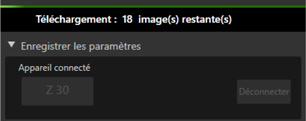
Téléchargement en cours
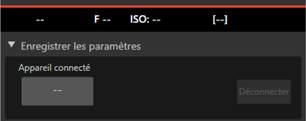
Aucun appareil photo n'est connecté
 [Appareil connecté]
[Appareil connecté]- L'appareil photo auquel NX Tether est actuellement connecté. Lorsque plusieurs appareils photo sont connectés à l'ordinateur, vous pouvez choisir un appareil photo à utiliser avec NX Tether en cliquant sur le nom de l'appareil photo (
 Étape 3 : Choisir un appareil photo).
Étape 3 : Choisir un appareil photo).  [Déconnecter]
[Déconnecter]- Mettez fin à la connexion de NX Tether à l'appareil photo.
 [Destination]
[Destination]- Choisissez l'emplacement d'enregistrement des photos prises avec l'appareil photo ; les options sont les suivantes : [Ordinateur], [Ordinateur + Carte] et [Carte] (
 Étape 4 : Choisir une destination).
Étape 4 : Choisir une destination).  Dossier de destination
Dossier de destination- Le chemin d'accès au dossier où les photos sont stockées lorsque [Ordinateur] ou [Ordinateur + Carte] est sélectionné pour [Destination]. Pour choisir un autre dossier, cliquez sur [Parcourir] (
 Étape 4 : Choisir une destination).
Étape 4 : Choisir une destination).  [Paramètres de prise de vue]
[Paramètres de prise de vue]- Réglez les paramètres de l'appareil photo (
 Le volet [Paramètres de prise de vue]).
Le volet [Paramètres de prise de vue]).  Bouton Notifications sonores
Bouton Notifications sonores- Activez ou désactivez les sons de notification dans NX Tether (
 Activation et désactivation des notifications sonores).
Activation et désactivation des notifications sonores).  Réduire
RéduireCliquez ici pour réduire la fenêtre NX Tether. Cliquez de nouveau pour revenir à l'affichage standard.
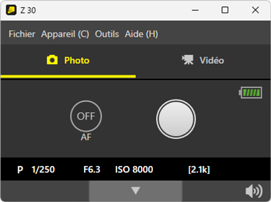
L'affichage est réduit
 Affichages du nom et de l'état de l'appareil photo
Affichages du nom et de l'état de l'appareil photo
Lorsque NX Tether est connecté à un appareil photo, le nom de l'appareil photo s'affiche en haut de la fenêtre NX Tether.
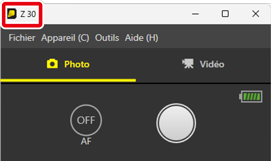
Windows
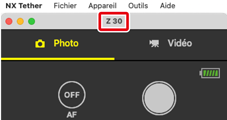
macOS
- L'icône
 (état) s'affiche dans la zone de notification de la barre des tâches (Windows) ou de la barre des menus (macOS).
(état) s'affiche dans la zone de notification de la barre des tâches (Windows) ou de la barre des menus (macOS). Si NX Tether n'est pas actuellement connecté à un appareil photo, l'icône
 située dans la zone de notification de la barre des tâches devient
située dans la zone de notification de la barre des tâches devient  .
.
Pendant une prise de vue avec retardateur et intervallomètre, l'icône
 devient
devient  .
.
